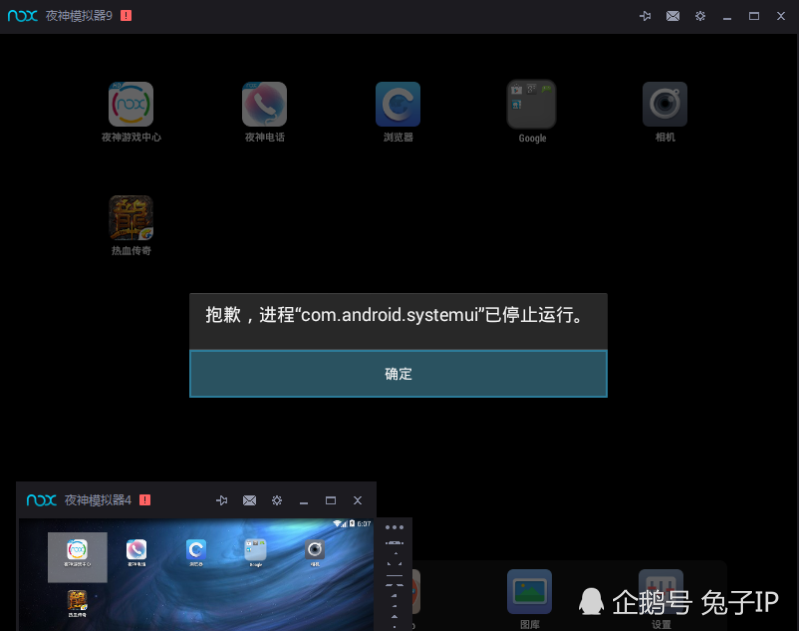关于proxmox7安装和配置的博文,倒是不少。可惜鱼龙混杂,踩了不少坑,如今实践成功后,做一分享。
proxmox7.4安装(与安装linux系统类似)
1.去官网https://proxmox.com/en/downloads
下载安装镜像,注意: 下载页面有很多文件,只有 Proxmox VE 是PVE虚拟机安装镜像
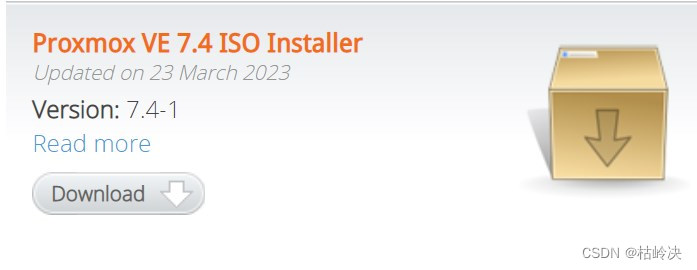 2.通过UltraISO或其他映像制作工具,使用U盘制作启动镜像。(装系统基操,不清楚可单独百度)
2.通过UltraISO或其他映像制作工具,使用U盘制作启动镜像。(装系统基操,不清楚可单独百度)
3.插U盘,开机、选择从U盘启动
4.进入proxmox安装程序,选择:install Proxmox VE
5.进入安装协议,I agree
6.进入安装硬盘选择,选择要目标硬盘,点击 Next
7.进入国家时区语言选择,国家输入: China;会自动带出时区: Shanghai;点击 Next
8.进入设置密码,输入密码:***;再次输入密码:***;输入E-Mail:***;点击 Next
9.进入网络设置,选择网卡; 输入主机名:***; 输入IP、网关、DNS; 点击 Next
10.进入确认页面,确认无误,点击Install
等安装完成,确认完成后,自动重启,或点击Reboot
启动电脑浏览器,输入设置的IP+8006端口例如:https://192.168.1.99:8006 即可进入管理页面。
配置
vi 命令提示:
操作键 说明 h 将光标向左移动一个位置 j 将光标向下移动一个位置 k 将光标向上移动一个位置 l 将光标向右移动一个位置 i 开始在光标位置前,插入数据 Esc 键 退出编辑模式
操作键 说明 :q 退出文件 :q! 不保存数据,强制退出 :wq 保存后,退出文件
1.修改Debian源
此处说明,proxmox基于 Debian系统,proxmox7 基于Debian 11 Bullseye,故添加的源需为:debian bullseye...很多垃圾教程还在使用debian buster版本源。1.修改一下debian源
vi /etc/apt/sources.list使用 # 注释掉系统自带的源,例如 #deb http://ftp.debian.org/debian bullseye main contrib
新增清华的源,如下:
# debian Tsinghua source
deb https://mirrors.tuna.tsinghua.edu.cn/debian bullseye main contrib non-free
deb https://mirrors.tuna.tsinghua.edu.cn/debian bullseye-updates main contrib non-free
deb https://mirrors.tuna.tsinghua.edu.cn/debian bullseye-backports main contrib non-free
deb https://mirrors.tuna.tsinghua.edu.cn/debian-security bullseye-security main contrib non-free
2.修改一下pve源
vi /etc/apt/sources.list.d/pve-enterprise.list# 注释自带源,新增下方:科大源
deb https://mirrors.ustc.edu.cn/proxmox/debian/pve bullseye pve-no-subscription修改完Debain和pve源后,获取更新
apt update && apt upgrade -y观察更新记录,无报错,说明源设置正常。如有,检查源链接是否有误。
3.删除登陆时,无订阅源提醒
sed -i.backup -z "s/res === null || res === undefined || \!res || res\n\t\t\t.data.status.toLowerCase() \!== 'active'/false/g" /usr/share/javascript/proxmox-widget-toolkit/proxmoxlib.js && systemctl restart pveproxy.service
4.系统配置优化(可选)
1.配置TCP BBR
TCP BBR(Bottleneck Bandwidth and RTT)是Google开发的一种TCP拥塞控制算法,旨在最大化网络的利用率和吞吐量。与传统的拥塞控制算法相比,BBR采用了一种更加智能的算法来优化TCP的传输速度。
echo "net.core.default_qdisc=fq" >> /etc/sysctl.confecho "net.ipv4.tcp_congestion_control=bbr" >> /etc/sysctl.conf sysctl -p检测是否已启用bbr模块
lsmod | grep bbr显示:“ tcp_bbr 20480 1 ” 说明配置成功。
2.配置iommu硬件直通
需要主板先开启 VT-x
vi /etc/default/grub
找到,并 修改 GRUB_CMDLINE_LINUX_DEFAULT="quiet" 为:
GRUB_CMDLINE_LINUX_DEFAULT="quiet intel_iommu=on"注:intel平台为:quiet intel_iommu=on;amd平台为:quiet amd_iommu=on
3.移除 LVM-Thin
lvremove pve/data
根据提示输入: y
将移除 LVM-Thin 的空间并入 local
lvextend -l +100%FREE -r pve/root输出为一下内容则成功: